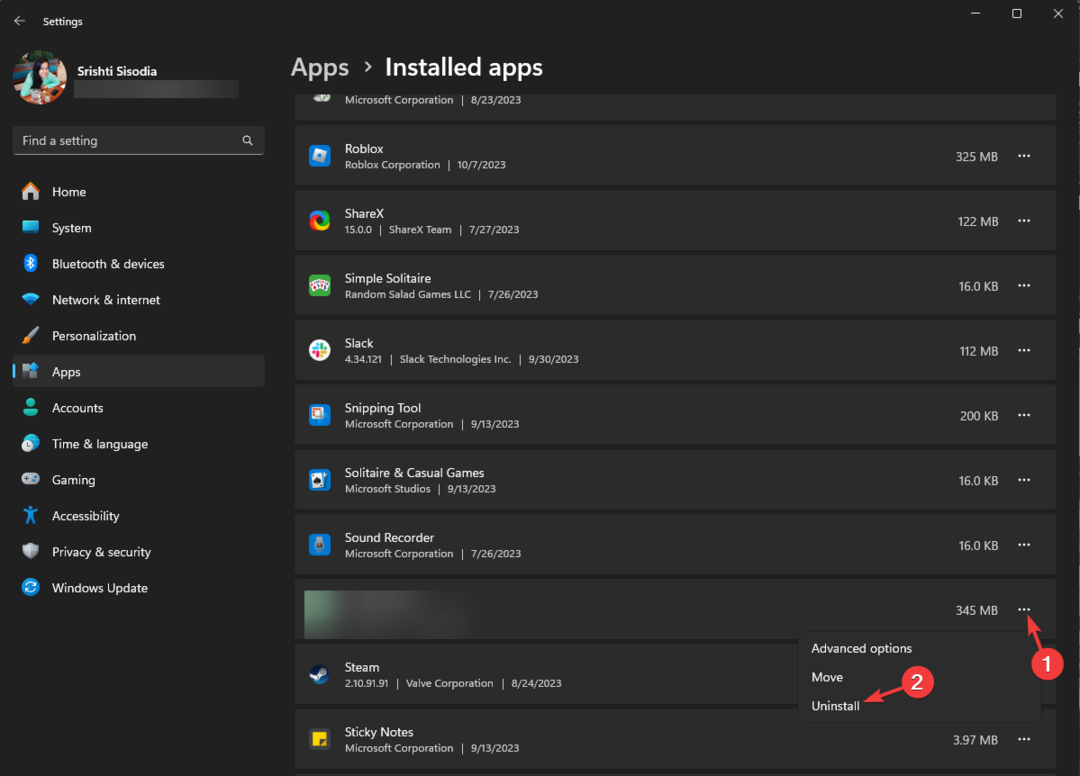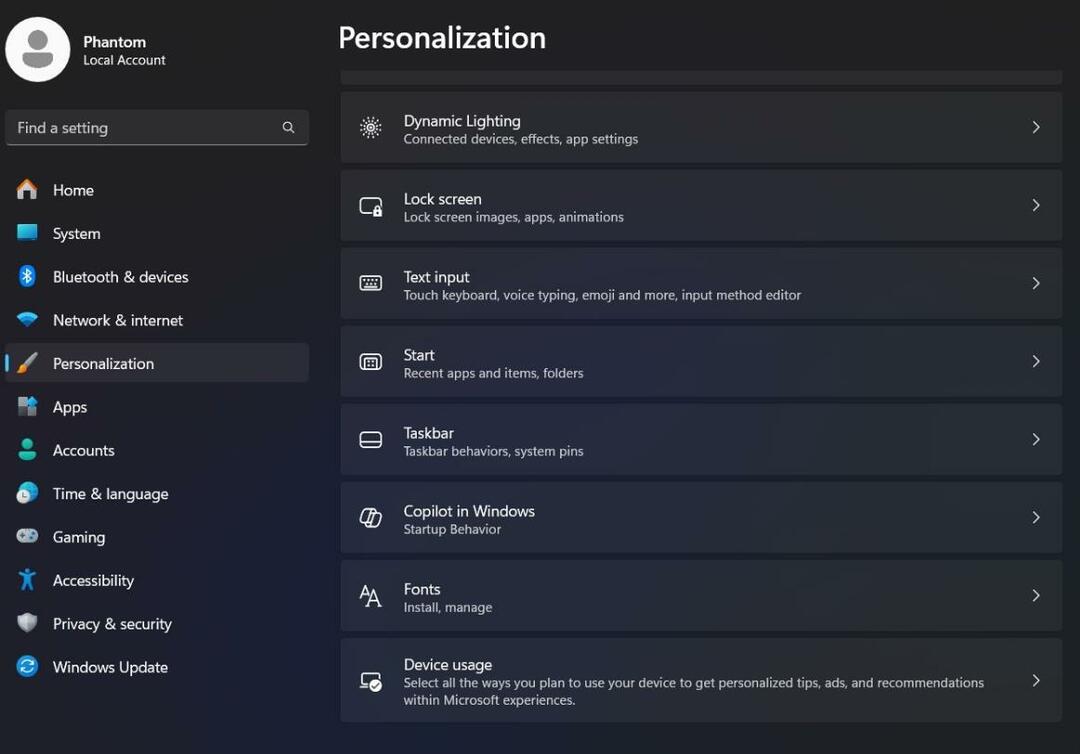- Microsoft ha rilasciato Windows 11 build 22000.120 e nella guida di oggi daremo un'occhiata più da vicino alle sue funzionalità e ai suoi bug.
- Questa build è un aggiornamento della qualità della vita e apporta alcuni miglioramenti dell'interfaccia utente tanto necessari a Windows 11.
- Per sapere come ottenere Windows 11 build 22000.120 e tutto il resto che devi sapere, assicurati di continuare a leggere fino alla fine.

Questo software riparerà gli errori comuni del computer, ti proteggerà dalla perdita di file, malware, guasti hardware e ottimizzerà il tuo PC per le massime prestazioni. Risolvi i problemi del PC e rimuovi i virus ora in 3 semplici passaggi:
- Scarica lo strumento di riparazione PC Restoro che viene fornito con tecnologie brevettate (brevetto disponibile qui).
- Clic Inizia scansione per trovare problemi di Windows che potrebbero causare problemi al PC.
- Clic Ripara tutto per risolvere i problemi che interessano la sicurezza e le prestazioni del tuo computer
- Restoro è stato scaricato da 0 lettori questo mese.
Microsoft sta lavorando duramente su Windows 11 e riceviamo nuove build su base settimanale. L'ultima build che abbiamo coperto è stata Windows 11 build 22000.100 e quella build ce l'ha persino fatta Canale beta di Windows 11.
Oggi abbiamo una nuova build disponibile e, a differenza della precedente, non include alcune nuove funzionalità e enormi cambiamenti.
Invece, la nuova build si concentra su piccoli miglioramenti e correzioni, quindi unisciti a noi mentre diamo un'occhiata più da vicino Windows 11 build 22000.120 e vedere cosa ha da offrire.
Che cos'è Windows 11 build 22000.120 e dovresti installarlo?
Cosa c'è di nuovo in Windows 11 build 22000.120?
- Nuovo widget Famiglia
Se stai utilizzando Windows insieme ai membri della tua famiglia, potresti trovare utile il nuovo widget Famiglia. L'applicazione ti permette di vedere a colpo d'occhio le informazioni riguardanti l'attività dei tuoi familiari.
Con questa funzione, puoi anche vedere la loro posizione, la quantità di tempo che hanno trascorso sul loro computer e le attività recenti.

Tieni presente che per utilizzare questa funzionalità, tu e i tuoi familiari dovete disporre di account Microsoft. Questo widget è disponibile per tutte le lingue e le regioni, quindi puoi iniziare a usarlo oggi.
- Badge di notifica per la chat
L'ultima build finalmente introdotta Microsoft Teams come app integrata su Windows 11, tuttavia, molti hanno notato che mancano i badge delle notifiche per l'icona della chat.
Questa build lo sta cambiando e gli utenti ora riceveranno i badge di notifica sull'icona della chat. Tuttavia, questa funzione non sarà disponibile per tutti contemporaneamente, quindi potresti dover aspettare un giorno o due prima che inizi a funzionare sul tuo PC.
- Miglioramento della modifica dello sfondo quando si utilizzano desktop virtuali
Questo è un piccolo miglioramento della qualità della vita, ma in questa build, l'app Impostazioni passerà al desktop virtuale di cui stai cercando di cambiare lo sfondo.
Quando usi la Visualizzazione attività e l'opzione Scegli sfondo per cambiare lo sfondo, l'app Impostazioni si aprirà su quel desktop virtuale, permettendoti di vedere come apparirà il nuovo sfondo.

Come puoi vedere, questo è un cambiamento piccolo ma incredibilmente gradito perché non dovrai passare da un desktop virtuale all'altro per vedere come appare il tuo nuovo sfondo.
- Piccole modifiche alle impostazioni dello schermo
Le impostazioni dello schermo hanno subito una piccola modifica e ora il pulsante Identifica si trova sotto il monitor nelle Impostazioni dello schermo. Con questa modifica, puoi facilmente identificare il tuo display in una configurazione multi-monitor.
Questo è un altro miglioramento della qualità della vita che gli utenti che utilizzano più monitor troveranno utile. Se hai un singolo display, molto probabilmente non noterai nemmeno questo cambiamento.
- Miglioramenti di Esplora file
Menus è File Explorer ha subito alcune modifiche minori e noterai che il nuovo il menu contestuale è più compatto, facilitando così l'utilizzo, soprattutto se non si utilizza il touchscreen.
Il nuovo menu occupa meno spazio e ci piace il nuovo aspetto compatto poiché è più facile da lavorare. Tuttavia, il menu di scelta rapida non è l'unico menu di Esplora file che è stato migliorato.

Insieme a Windows 11 build 22000.71, Microsoft ha ridisegnato il pulsante Nuovo in Esplora file che ti consente di creare istantaneamente una nuova cartella o di scegliere un nuovo tipo di elemento che desideri creare dal menu a comparsa.
Il menu a comparsa ora è sparito e quando fai clic sull'icona Nuovo, otterrai un elenco completo di elementi che puoi creare. Con questa nuova modifica, puoi creare file o cartelle più rapidamente, con meno movimenti del mouse.

Infine, dobbiamo ricordare che ora anche i menu contestuali legacy delle applicazioni Win32 utilizzano angoli arrotondati, rendendo così l'interfaccia più uniforme.
- Piccole modifiche alla barra delle applicazioni
Il pulsante di chiusura per le anteprime delle app è stato modificato e ora segue gli stessi principi dell'interfaccia utente del resto di Windows 11.
Se ricordi, il pulsante di chiusura nelle anteprime delle app nella barra delle applicazioni aveva angoli acuti e sembrava fuori posto con la nuova interfaccia utente.

Con questa build, Microsoft ha deciso di risolvere il problema e il pulsante di chiusura per le anteprime delle app è ora costante con altri elementi dell'interfaccia utente.
- Miglioramenti ad Alt + Tab, Task View e snap assist
Microsoft ha modificato la dimensione e la spaziatura degli elementi nella Visualizzazione attività e nel menu Alt + Tab. Gli elementi sono ora ben organizzati e utilizzano meglio lo spazio.

Di conseguenza, puoi trovare facilmente l'applicazione desiderata quando utilizzi Visualizzazione attività, Alt + Tab o layout a scatto.
- Miglioramenti di Microsoft Store
Microsoft Store è aggiornato in questa versione e viene fornito con una funzione di scorrimento automatico, che consente di scoprire più facilmente nuovi contenuti.
Puoi vedere quanto tempo prima che l'app evidenziata cambi e puoi anche passare all'app desiderata facendo clic sulla sua miniatura.
La pagina dei dettagli del prodotto per i giochi è stata migliorata e ora contiene più informazioni e immagini del gioco che stai attualmente visualizzando.

Infine, la finestra di dialogo delle valutazioni e delle recensioni è stata migliorata, quindi ora è più facile valutare i giochi e fornire feedback.
Questa build porta principalmente miglioramenti della qualità della vita e puoi vedere tutti i cambiamenti di cui abbiamo discusso nel video qui sotto.
Windows 11 build 22000.120 bug
- Sfarfallio del menu contestuale
Gli utenti hanno segnalato che il menu di scelta rapida continua a lampeggiare quando si fa clic con il pulsante destro del mouse su un file o una cartella in Esplora file. Questo non è un grosso problema, ma può diventare fastidioso dopo un po'.
Finora, l'unica soluzione per questo problema è passare il mouse sul file o sulla cartella per un paio di secondi e quindi aprire il menu di scelta rapida per evitare lo sfarfallio.
- Problemi di accesso ai widget
Secondo gli utenti, sembra che alcuni non siano in grado di utilizzare i widget nell'ultima build. Ogni volta che gli utenti tentano di aprire il pannello dei widget, viene loro presentata la schermata di accesso.
Anche dopo aver inserito le credenziali dell'account Microsoft, la schermata di accesso verrà nuovamente visualizzata e gli utenti rimarranno bloccati in un ciclo di accesso.
- Problemi multipli del monitor
In Windows 11 build 22000.120 ci sono alcuni problemi di monitor multipli. Gli utenti hanno segnalato che il pulsante Start non viene rilevato correttamente sul display destro.
Sembra che il pulsante di avvio venga rilevato solo se il cursore si trova a un pixel di distanza dal bordo inferiore dello schermo. Questo porta anche a problemi con lo snap della finestra.
Non siamo sicuri di cosa stia causando questo problema, ma gli utenti lo hanno segnalato mentre utilizzavano il display 3440 × 1440 come display principale e il display 1920 × 1080 come display secondario.
Il problema sembra verificarsi quando i display utilizzano risoluzioni diverse, ma dopo essere passati a Risoluzione 1920×1080 su entrambi i display, il problema non si verifica, purché si mantieni tale risoluzione su entrambi visualizza.
- Il menu Start non funziona
Diversi utenti hanno segnalato che il menu Start non funziona sul proprio PC. Quando fanno clic sul menu Start, viene visualizzata la finestra Errore critico che chiede loro di disconnettersi.

La disconnessione non risolve nulla e il problema è ancora presente. Gli utenti sospettano che la modifica dell'aspetto e del funzionamento del menu Start dall'editor del registro abbia causato questo problema.
Sfortunatamente, il ripristino del registro ai valori predefiniti non risolve il problema, quindi dovremo aspettare che Microsoft riconosca e risolva questo problema.
- L'app Impostazioni si arresta in modo anomalo
Molti utenti hanno segnalato che il L'app Impostazioni si blocca su Windows 11e sembra che questo problema si verifichi quando si accede alla sezione Aggiornamenti facoltativi nell'app Impostazioni.
Questo è molto probabilmente un problema tecnico e, si spera, verrà risolto nel prossimo aggiornamento.
- Aumento della temperatura della CPU e della GPU
Gli utenti hanno segnalato che la build 22000.120 di Windows 11 sta causando l'aumento della temperatura della CPU e della GPU. Inoltre, la nuova build sembra influenzare negativamente le prestazioni di gioco.
Questo è in qualche modo previsto poiché le build Dev non sono ottimizzate e potrebbero utilizzare più risorse causando problemi di prestazioni. Si spera che questo venga risolto in futuro.
Per saperne di più, consulta la nostra guida dedicata su Windows 11 build 22000.120 bug.
Come posso installare Windows 11 build 22000.120?
- Apri il Menu iniziale e seleziona Impostazioni.
- Nel riquadro di sinistra, fare clic su aggiornamento Windows.

- Controlla gli aggiornamenti disponibili.
- Attendi il download dell'aggiornamento.

- Una volta scaricato l'aggiornamento, attendi che venga installato in background.

- Riceverai una notifica che ti informa che l'aggiornamento è pronto. Clicca il Riavvia ora pulsante.

- Il tuo PC si riavvierà ora. Attendi mentre l'aggiornamento è installato.
L'installazione di Windows 11 build 22000.120 è semplice e la nuova build può essere installata proprio come qualsiasi altro aggiornamento di Windows.
Vale la pena aggiornare Windows 11 build 22000.120?
A differenza della build precedente, questa non offre nuove interessanti funzionalità. Il nuovo widget Famiglia è un'aggiunta gradita, ma non è qualcosa che la maggior parte degli utenti sarà desiderosa di provare.
Ci sono diversi miglioramenti della qualità della vita, come i badge di notifica per la chat e il passaggio ottimizzato delle applicazioni dal menu Alt + Tab o dal menu Attività.
I miglioramenti della barra delle applicazioni sono i benvenuti e il pulsante di chiusura ora ha lo stesso aspetto di altri elementi dell'interfaccia utente.
Il cambiamento più grande è l'introduzione del menu contestuale compatto e dobbiamo ammettere che il nuovo menu ha un aspetto migliore rispetto a prima. Per finire, anche i menu contestuali classici ora seguono lo stesso design.
Il nuovo menu delle cartelle in Esplora file non è niente di speciale secondo noi, ma è più facile da usare rispetto a prima, quindi questo è un passo nella giusta direzione.
Nel complesso, questo è un aggiornamento della qualità della vita che risolve molti problemi e ottimizza l'interfaccia utente, quindi se vuoi un'interfaccia utente più uniforme, assicurati di dare a Windows 11 build 22000.120 a Tentativo.
Hai già provato la nuova build e come ti senti riguardo ai suoi cambiamenti? In caso contrario, puoi ottenerlo sia dal canale Dev che dal canale Beta.